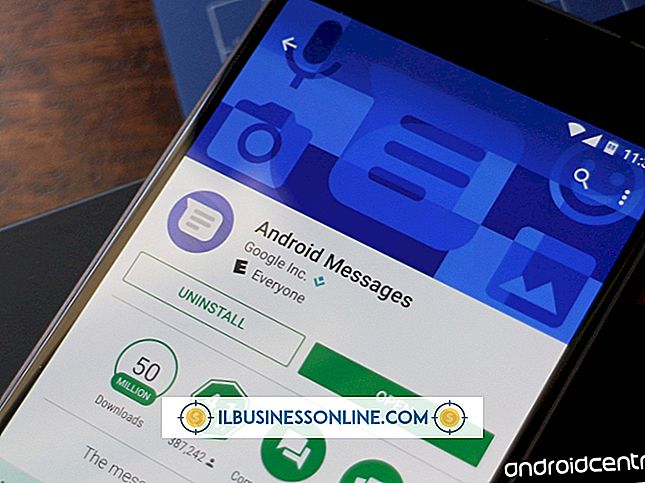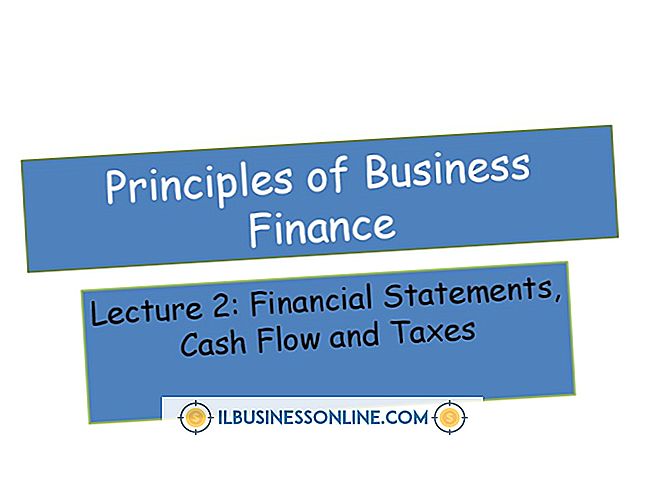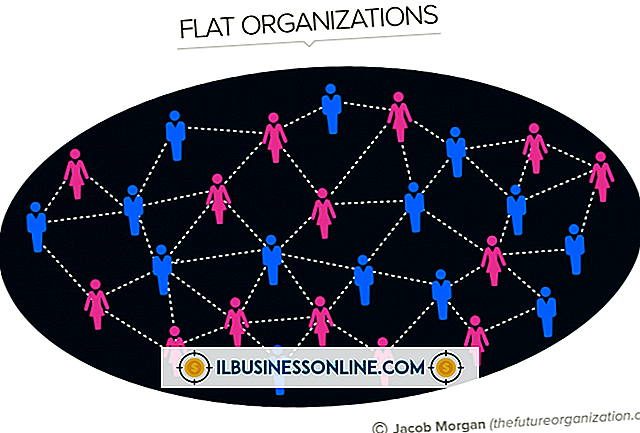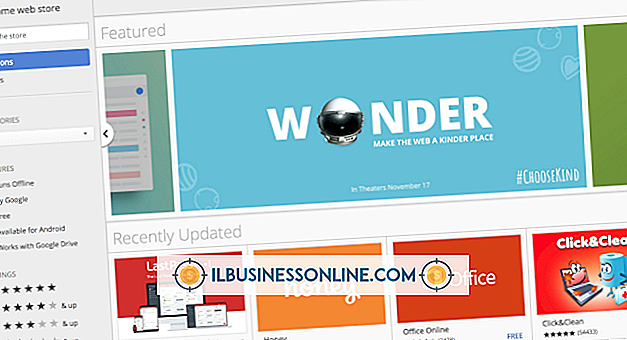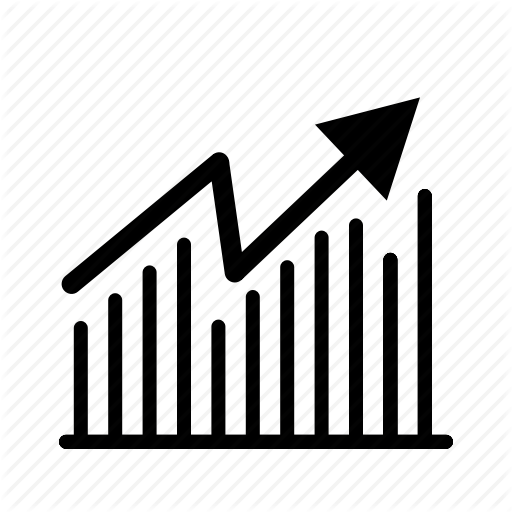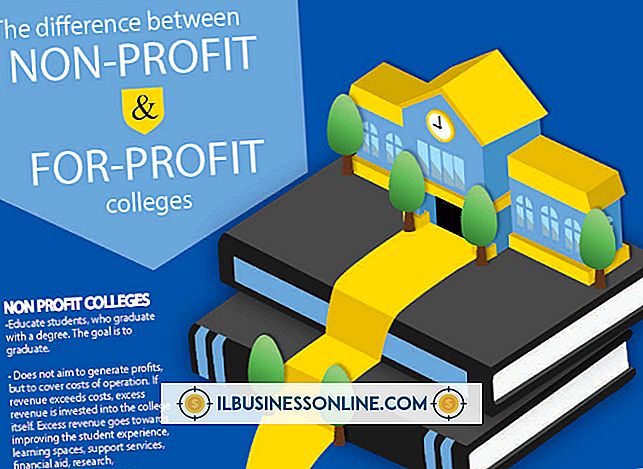BlackBerry'de Evernote Nasıl Kullanılır
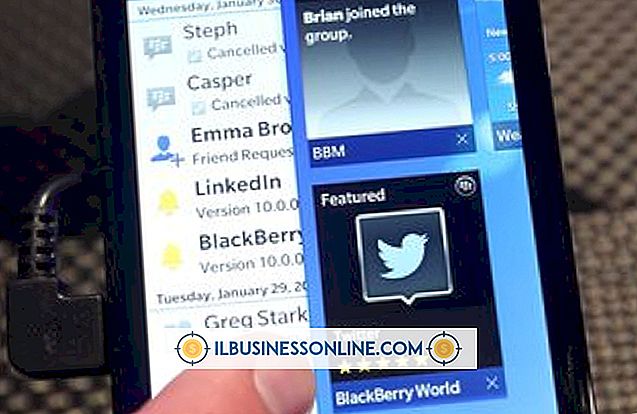
Evernote, masaüstlerine, avuçiçi cihazlara ve Web'e bağlanan, yaygın olarak kullanılan bir not alma uygulamasıdır. BlackBerry'nizi kullanarak Evernote'un sunucularında sakladığınız işletme notlarınız veya envanterinizle bağlantıda kalabilirsiniz. Evernote'un ana menü ekranında gezinerek, Evernote'un dosya yükleme ve yeni metin, ses ve görüntü notları oluşturma gibi izin verdiği diğer işlemleri gerçekleştirebilirsiniz.
1.
Evernote kurulu değilse, BlackBerry telefonunuzdaki "App World" simgesine tıklayın. Arama çubuğuna "Evernote" yazın ve "Enter" tuşuna basın. Arama sonuçlarından "Uygulamalar" ı seçin, ardından uygulamalar listesinden "Evernote" u seçin (bkz. Kaynaklar). "Yükle" düğmesini tıklayın ve BlackBerry'nin uygulamayı indirip yüklemesine izin verin.
2.
Ana BlackBerry ekranınızdaki Evernote simgesine tıklayarak Evernote'u çalıştırın.
3.
Evernote kimlik bilgilerinizle giriş yapın veya gerekirse bir hesap oluşturun.
4.
Hesabınızla senkronize edilen Evernote notlarınızı okuyun. Oluşturulan notlarınızı okumak üzere açmak için "Tüm Notlar" düğmesini tıklayın. Notu düzenlemek için bir nota ve ardından ekranın en üstündeki "Düzenle" düğmesine tıklayın.
5.
Yeni bir not oluşturmak için "Metin Notu" na tıklayın. "Adsız Metin Notu" alanına bir başlık girin. Notu değiştirmek istediğiniz not defterini değiştirmek için Not Defteri simgesini tıklayın. Not içeriğini "İçeriği not et" metin alanına girin. Notu senkronize etmek için "Kaydet" düğmesini tıklayın.
6.
Bir sesli not oluşturmak için "Sesli Not" düğmesini tıklayın. Kırmızı bir Kayıt düğmesi ve bir Durdur düğmesi olan bir pencere görünecektir. Kaydı başlatmak için Kayıt'a, kaydı durdurmak için Durdur'a tıklayın. Kayıt durduğunda, BlackBerry düğmesine tıklayın ve "Notu Kaydet" i seçin.
7.
Bir resim notu oluşturmak için "Anlık Görüntü" düğmesine tıklayın. Kamera otomatik olarak açılacaktır. Bir fotoğraf çektikten sonra, Evernote size boyut seçenekleri sunar. Resmi bir nota kaydetmek için yeni bir boyut seçin veya "Gerçek Boyut" düğmesini tıklayın.
8.
BlackBerry veya SD kartınızdan Evernote hesabınıza herhangi bir dosyayı yüklemek için "Dosya Yükle" düğmesini tıklayın. Evernote uygulaması, dosyayı bir dizüstü bilgisayarla senkronize etmek için bir nota ekler.